Bạn đã cố gắng kết nối với mạng di động của mình nhưng thẻ SIM của bạn không hoạt động? Hoặc bạn gặp phải một lỗi cụ thể trên iPhone có nội dung "Không cài đặt thẻ SIM?" Một thiết bị không có thẻ SIM hoạt động gần như vô dụng.
Trong bài viết này, chúng ta sẽ xem xét các sự cố phổ biến nhất khiến thẻ SIM của bạn không hoạt động bình thường. Chúng tôi sẽ hướng dẫn bạn tất cả các bước khắc phục sự cố bạn cần thực hiện để thẻ SIM hoạt động trên điện thoại iPhone hoặc Android.
Khắc phục sự cố cơ bản
Thẻ SIM là một miếng nhựa mà bạn nhận được từ nhà cung cấp dịch vụ mạng di động, chẳng hạn như T-Mobile. Không có nó, điện thoại di động của bạn không thể thực hiện bất kỳ cuộc gọi nào hoặc gửi và nhận dữ liệu. Vì vậy, nếu bạn gặp bất kỳ vấn đề nào trong số này, bạn nên xem thẻ SIM của mình có thể là thủ phạm. Dưới đây là những bước đầu tiên bạn có thể thực hiện cho dù bạn có thiết bị iOS hay Android:
1. Tháo thẻ SIM và lắp lại
Thẻ SIM có thể hơi lệch khỏi vị trí và không thể tiếp xúc với các đầu nối bên trong của điện thoại. Điều này thường xảy ra sau khi làm rơi thiết bị hoặc va chạm vào vật cứng.
Tháo SIM và đặt lại vào khe cắm. Tùy thuộc vào thiết bị của bạn, bạn có thể cần dùng kẹp giấy để lấy nó ra.

2. Làm sạch thẻ SIM và khay thẻ SIM
Bạn cũng nên kiểm tra xem có bụi bẩn bên trong khe cắm thẻ SIM hay không vì nó có thể cản trở kết nối. Sử dụng một bình khí nén để thổi vào khe và làm sạch mọi mảnh vụn. Bạn cũng có thể sử dụng một mảnh vải sợi nhỏ sạch để lau danh bạ trên thẻ SIM.
Hãy nhớ làm sạch thiết bị của bạn thường xuyên để tránh bụi bẩn làm hỏng phần cứng của bạn.
3. Khởi động lại thiết bị của bạn
Nếu vì lý do nào đó, điện thoại di động của bạn không nhận dạng được thẻ SIM thì việc khởi động lại có thể giải quyết được sự cố. Rất nhiều quy trình chạy ở chế độ nền cho dù đó là iPhone hay Samsung Galaxy. Theo thời gian, chúng có thể bắt đầu can thiệp lẫn nhau hoặc gây quá nhiều áp lực lên phần cứng.
4. Cập nhật thiết bị của bạn
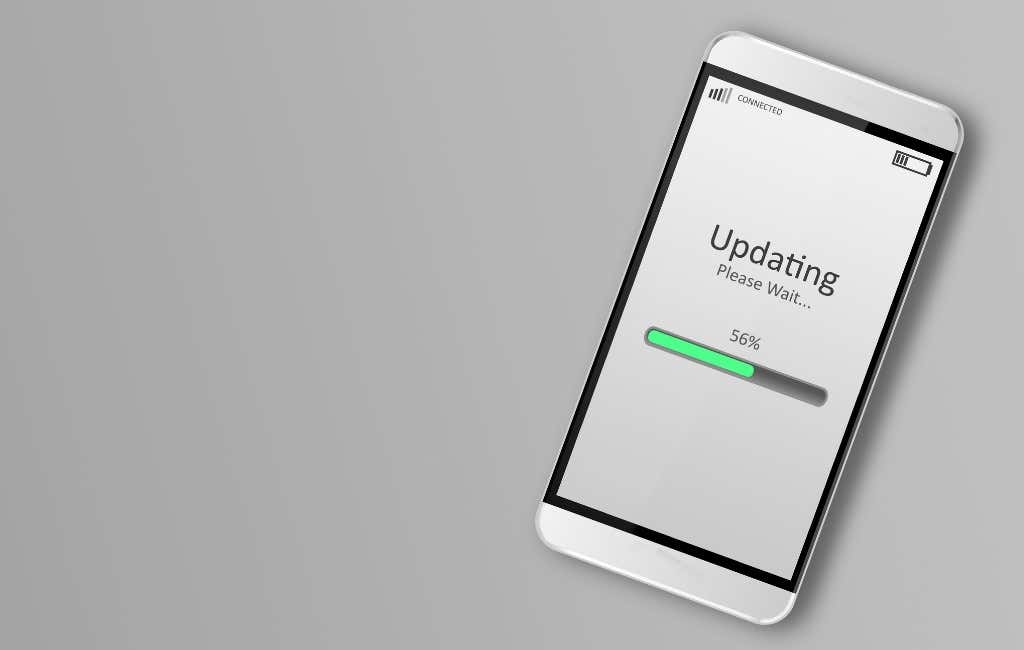
Nếu phiên bản iOS hoặc Android của bạn đã lỗi thời, bạn có thể gặp phải các lỗi liên quan đến thẻ SIM. Kết nối thiết bị của bạn với mạng Wi-Fi và kiểm tra xem có bản cập nhật hệ thống hay không..
Trên một trong hai thiết bị, bạn sẽ thấy thông báo hoặc cửa sổ bật lên nếu có bất kỳ cập nhật quan trọng nào đang chờ xử lý. Nhấp vào đó và làm theo hướng dẫn trên màn hình. Chỉ cần đảm bảo điện thoại của bạn còn nhiều pin vì quá trình cập nhật hệ thống có thể mất một chút thời gian.
5. Bật/Tắt Chế độ trên máy bay
Các trục trặc khác nhau, gần như không thể phát hiện được, có thể ngăn điện thoại của bạn kết nối với mạng không dây của nhà cung cấp dịch vụ. Bật rồi tắt Chế độ máy bay có thể giải quyết được những trục trặc này.
Trên iOS:
1. Vuốt xuống từ phía trên bên trái màn hình iPhone của bạn để hiển thị menu và nhấp vào biểu tượng Chế độ trên máy bay . Thao tác này sẽ bật Chế độ trên máy bay.
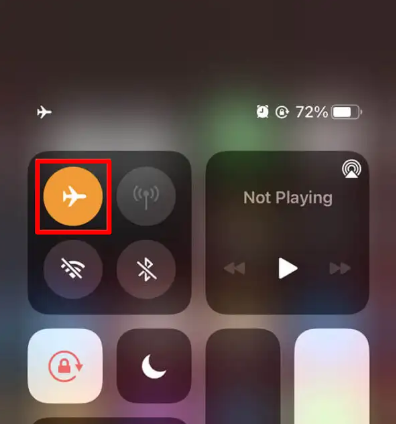
2. Đợi vài giây để thiết bị định cấu hình cài đặt mới rồi nhấn lại vào Chế độ trên máy bay để tắt.
Trên Android:
1. Vuốt xuống từ trên cùng của màn hình và cuộn qua menu cho đến khi bạn tìm thấy biểu tượng máy bay. Nhấp vào Chế độ trên máy bay / Chế độ trên máy bay .
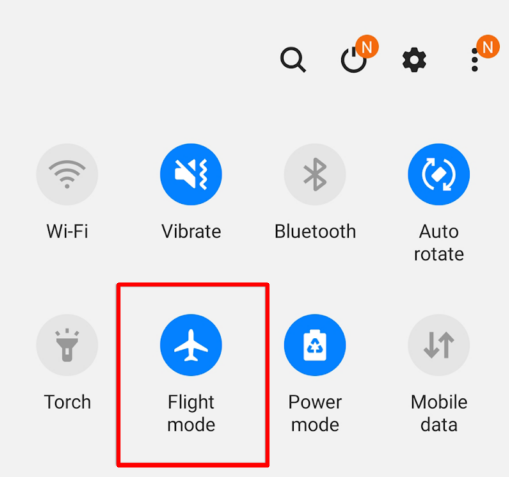
2. Đợi vài giây trước khi nhấn lại vào nút Chế độ máy bay để tắt.
6. Hãy thử một thiết bị khác
Để loại trừ bất kỳ sự cố nào với thẻ SIM, hãy thử lắp thẻ vào một điện thoại khác. Nếu vẫn không hoạt động, hãy kiểm tra các bước khắc phục sự cố cơ bản 7 và 8.
7. Liên hệ với bộ phận hỗ trợ kỹ thuật
Nếu gần đây bạn đã thay đổi nhà cung cấp dịch vụ hoặc thiết bị của mình thì bạn có thể gặp phải nhiều sự cố khác nhau với thẻ SIM hoặc điện thoại của mình. Trong trường hợp này, cách hành động dễ dàng nhất là liên hệ với nhà cung cấp dịch vụ hoặc nhà sản xuất thiết bị để được hỗ trợ chuyên nghiệp, nếu không bạn có thể làm hỏng thiết bị của mình.
8. Thẻ SIM có hoạt động không?
Điều này liên quan đến bước 7 của hướng dẫn khắc phục sự cố cơ bản này. Khi bạn liên hệ với nhà cung cấp dịch vụ mạng, hãy hỏi xem thẻ SIM đã được kích hoạt hoặc đăng ký chính xác chưa. Họ là những người duy nhất có thể giải quyết vấn đề này cho bạn.
Khắc phục sự cố nâng cao
Nếu các bước trên không khắc phục được sự cố "không có SIM" của bạn thì đã đến lúc thử một số cách khắc phục nâng cao hơn một chút.
9. Đặt lại cài đặt mạng
.Nếu điện thoại iOS hoặc Android của bạn chưa được định cấu hình chính xác, hãy thử đặt lại cài đặt mạng. Đôi khi trục trặc liên quan đến mạng có thể khiến thẻ SIM của bạn không hoạt động bình thường, do đó, việc đặt lại cài đặt mạng về trạng thái mặc định sẽ giải quyết được vấn đề. Đừng lo lắng, tùy chọn "đặt lại" này sẽ không làm hỏng bất kỳ dữ liệu nào của bạn hoặc thực hiện bất kỳ thay đổi nào liên quan đến hệ thống.
Trên iOS:
Điều hướng đến Cài đặt >Chung >Đặt lại và chọn tùy chọn Đặt lại cài đặt mạng từ menu.
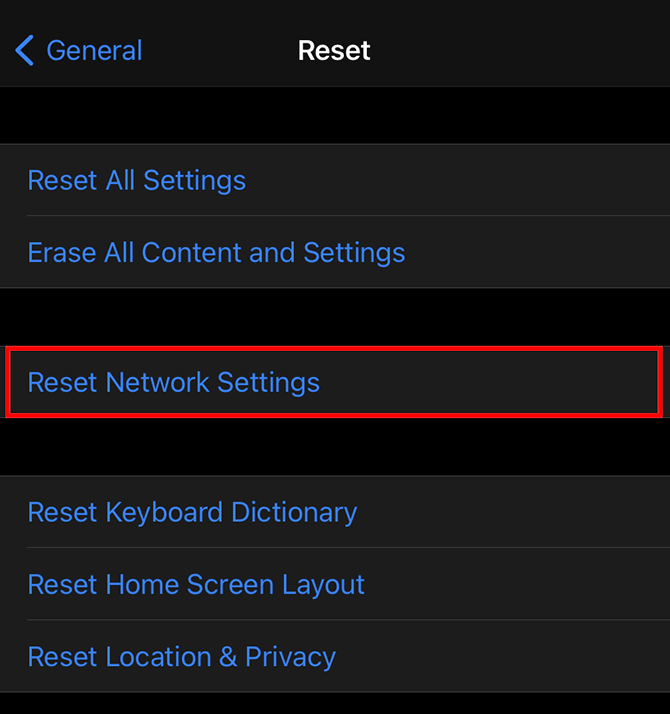
Trên Android:
Đi tới Cài đặt >Quản lý chung >Đặt lại >Đặt lại cài đặt mạng và nhấp vào Nút Đặt lại cài đặt .
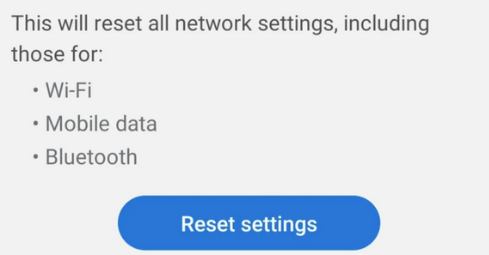
10. Cập nhật cài đặt nhà cung cấp dịch vụ
Nếu nhà cung cấp dịch vụ mạng di động của bạn thực hiện một số thay đổi đối với cài đặt thì bạn cần cập nhật cài đặt nhà cung cấp dịch vụ của điện thoại. Thông thường, loại cập nhật này sẽ tự động được kích hoạt nhưng một số trục trặc và quá trình chạy trong nền có thể buộc bạn phải thực hiện cập nhật theo cách thủ công.
Cho dù bạn đang sử dụng thiết bị iOS hay điện thoại Android, trước tiên bạn cần kết nối với mạng Wi-Fi. Sau đó, hãy làm theo các bước bên dưới cho từng thiết bị.
Trên iOS:
1. Đi tới Cài đặt >Chung >Giới thiệu và điều hướng đến thông tin về nhà cung cấp dịch vụ của bạn.
2. Đợi và bạn sẽ thấy một cửa sổ bật lên yêu cầu bạn cập nhật cài đặt nhà cung cấp dịch vụ của mình. Nhấn vào nút Cập nhật .
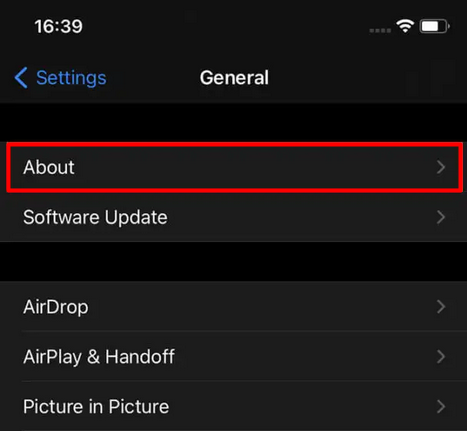
Trên Android:
Việc cập nhật cài đặt nhà cung cấp dịch vụ có thể phức tạp hơn nhưng bạn thường không cần phải làm vậy. Điều này phụ thuộc rất nhiều vào thương hiệu điện thoại bạn có và Phiên bản android bạn đang chạy, nhưng tất cả điện thoại Android sẽ tự động xử lý các bản cập nhật của nhà cung cấp dịch vụ trừ khi có sự cố nghiêm trọng. Nếu không, bạn sẽ phải định cấu hình cài đặt nhà cung cấp dịch vụ của mình theo cách thủ công và chúng tôi không khuyến nghị điều đó. Nếu bạn vẫn nghi ngờ đây là nguyên nhân khiến thẻ SIM của bạn không hoạt động, bạn nên thử khôi phục cài đặt gốc.
11. Khôi phục cài đặt gốc
.Nếu bạn cho rằng thẻ SIM của mình tốt hoặc nếu bạn đã kiểm tra thẻ SIM bằng cách lắp thẻ vào một thiết bị khác, có lẽ đã đến lúc đặt lại điện thoại di động của bạn về cài đặt mặc định ban đầu. Trước khi làm điều đó, hãy đảm bảo bạn sao lưu dữ liệu của mình vì mọi thứ sẽ bị xóa trong quá trình này.
Trên iOS:
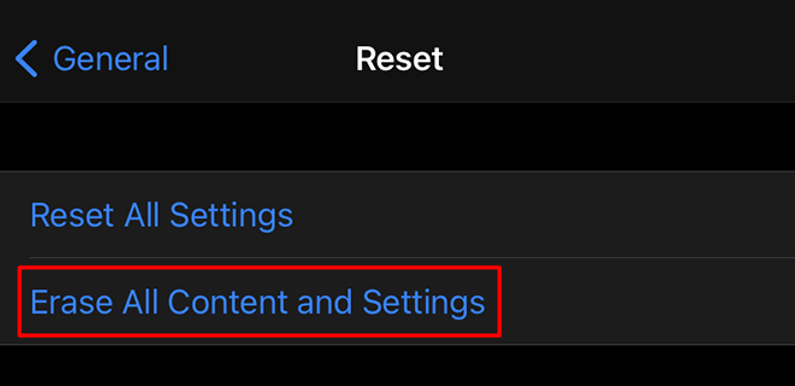
Thiết bị iOS của bạn sẽ yêu cầu bạn nhập mật khẩu và xác nhận rằng bạn muốn xóa mọi thứ. Nhấn vào nút Xóa khi được nhắc và iPhone của bạn sẽ khởi động lại với cài đặt gốc.
Trên Android:
1. Đi tới Cài đặt >Quản lý chung >Đặt lại và nhấn vào Đặt lại dữ liệu ban đầu .
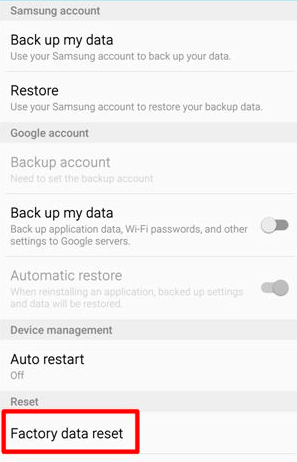
2. Trong bảng tiếp theo, bạn sẽ phải nhấn vào nút Đặt lại thiết bị hoặc Đặt lại , tùy thuộc vào kiểu máy Android của bạn.
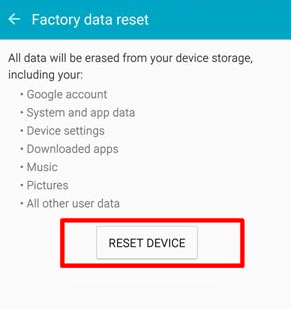
12. Nhận thẻ SIM mới
Nếu bạn đặt lại điện thoại di động của mình về cài đặt gốc và thẻ SIM của bạn vẫn không hoạt động, bạn nên thay thẻ. Có thể điện thoại của bạn không có vấn đề gì, vì vậy hãy liên hệ thẳng với nhà cung cấp dịch vụ của bạn và yêu cầu thẻ SIM mới.
.